Visualización de una sola página (Microsoft Word)
La pantalla de Walter muestra dos páginas de su documento, una al lado de la otra. Solo quiere una página del ancho completo de la pantalla, pero no está seguro de cómo cambiar eso.
A medida que ajusta la configuración de zoom que usa Word, puede notar que Word muestra automáticamente varias páginas de su documento al mismo tiempo.
Esto es especialmente cierto si está utilizando un monitor de pantalla ancha de alta resolución. En ese caso, a medida que reduce el factor de zoom a cerca del 50%, Word cambia automáticamente para mostrar dos páginas.
Hay varias formas de volver a una sola página. Sin embargo, lo primero que querrá hacer es asegurarse de que no está utilizando una de las vistas no estándar de Word. Por ejemplo, si está en la vista Lectura de pantalla completa, puede afectar lo que está en su pantalla. Intente presionar la tecla Esc, usando las herramientas en el grupo Vistas de documentos en la pestaña Ver de la cinta, o use los íconos de vista en la barra de estado para volver a una vista normal, como Borrador o Diseño de impresión.
Una manera fácil de mostrar una sola página es simplemente «alejar» un poco manteniendo presionada la tecla Ctrl mientras mueve la rueda de desplazamiento del mouse. A medida que se acerca y Word descubre que ya no puede mostrar dos páginas en la pantalla, debería cambiar automáticamente para mostrar solo una página.
Otro enfoque es usar las herramientas en la pestaña Ver de la cinta. En el grupo Zoom, haga clic en la herramienta Una página e inmediatamente debería ver solo una página en la pantalla. También puede hacer clic en la herramienta Zoom para mostrar el cuadro de diálogo Zoom. (Ver figura 1)
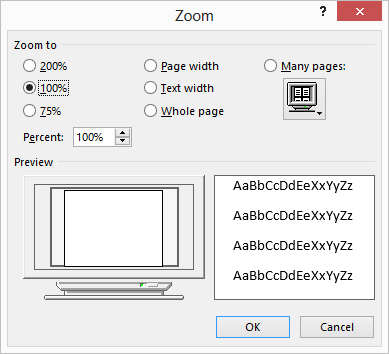
Figura 1. Cuadro de diálogo Zoom.
Seleccione el botón de opción Ancho de página y haga clic en Aceptar. Word calcula el porcentaje de zoom adecuado para mostrar una sola página con el ancho disponible en su pantalla. Si lo prefiere, puede hacer clic en una de las otras opciones de una sola página: Página completa o Ancho del texto. (Elija el que le dé la apariencia que desea.)
Si, por alguna razón, su configuración de zoom aún no se ve bien, es posible que le interese la información proporcionada en esta página en el http://word.mvps.org [sitio de Word MVP]:
http://wordmvp.com/FAQs/General/SaveViewAndZoom.htm
WordTips es su fuente de formación rentable en Microsoft Word.
(Microsoft Word es el software de procesamiento de texto más popular del mundo). Este consejo (968) se aplica a Microsoft Word 2007, 2010 y 2013.
Puede encontrar una versión de este consejo para la interfaz de menú anterior de Word aquí: link: / word-Viendo_una_Página_Una_Página [Visualizando una sola página].